Todas estas razones pueden corromper las memorias USB. Hay tres soluciones para arreglar un USB dañado y cómo reparar una unidad flash USB ilegible en Mac. Consulta la siguiente tabla y pasa a cualquiera de los dos tutoriales y arregla tu unidad flash USB en Mac:
Rescatar los datos de un USB dañado en Mac con un software
Antes de empezar a arreglar USB corruptos en Mac, lo primero que debes hacer es rescatar datos de la unidad USB corrupta. Es posible perder datos mientras se repara el USB corrupto en Mac, por lo que también es necesario recuperar datos recuperar archivos de USB Mac unidades flash en Mac. ¿Qué programa debes elegir y descargar? Recomendamos encarecidamente recuperar datos de USB corruptos en Mac con EaseUS Data Recovery Wizard for Mac.
Tienes suficientes razones para elegir esta herramienta profesional y práctica para rescatar datos de tu unidad flash USB dañada en tu Mac:
- Recuperar archivos de USB formateada en Mac, unidades USB dañadas y unidades USB desmontadas en Mac.
- Soporta la recuperación de fotos, audio, documentos, música y vídeo de una unidad USB dañada.
- Repara los archivos aunque Mac no reconoce USB.
Aprenderás a rescatar datos de un USB dañado en Mac con EaseUS Data Recovery Wizard for Mac en tres sencillos pasos:
Paso 1. Conecta correctamente tu disco duro externo a tu Mac. Inicia EaseUS Data Recovery Wizard for Mac, selecciona el disco externo y haz clic en "Buscar datos perdidos" para que el software busque los archivos perdidos en él.
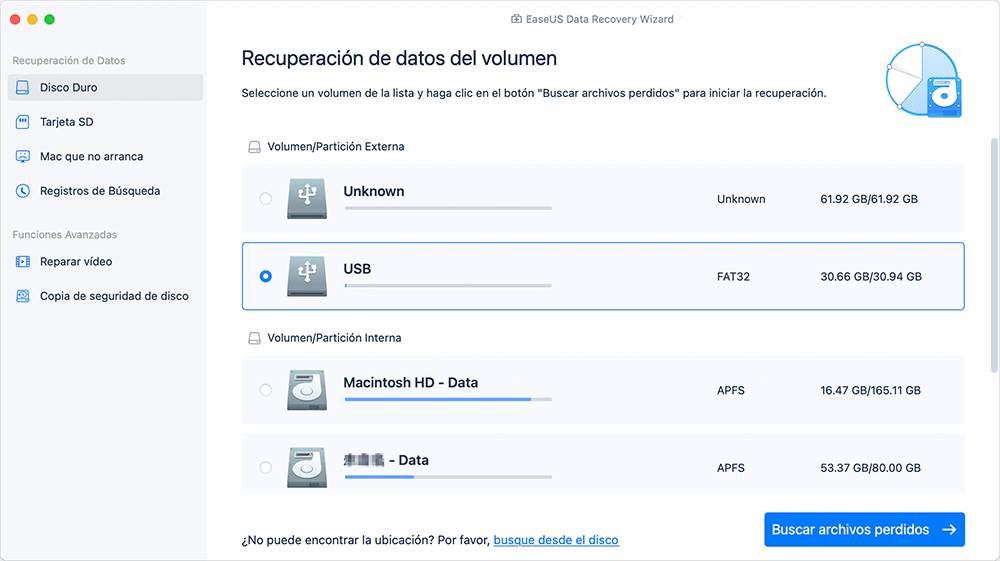
Paso 2. Después de un escaneo rápido y un escaneo profundo, todos los archivos se presentarán en el panel izquierdo en los resultados del escaneo.
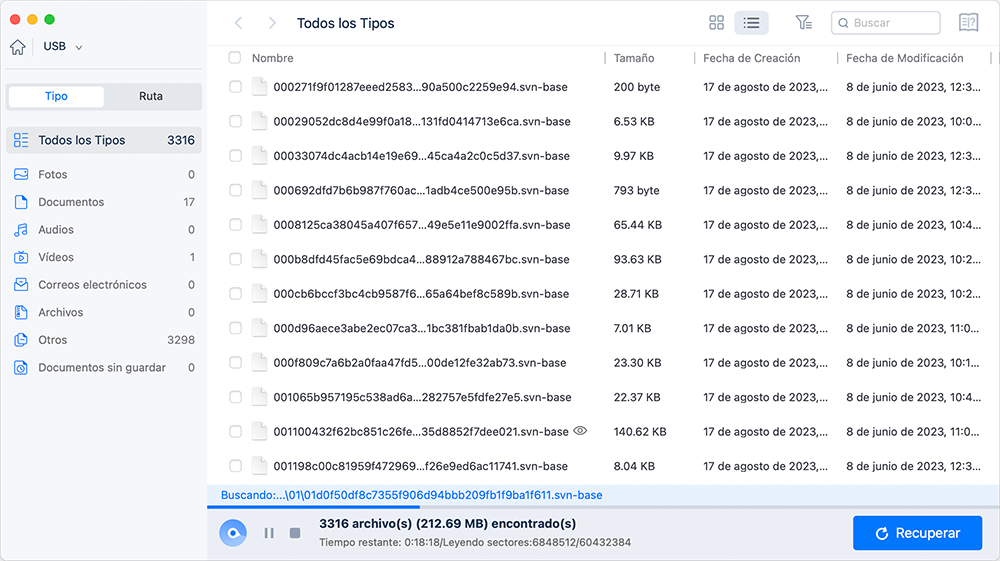
Paso 3. Selecciona los archivos que quieras recuperar y haz clic en el botón "Recuperar". No guardes los archivos recuperables en el disco duro externo por si se sobrescriben los datos.

Si tu unidad flash USB está dañada físicamente, debes acudir a una reparación local para reparar tu unidad USB. Podemos ofrecerte tres formas de arreglar USB dañados en Mac cuando sufres ataques de virus, errores de disco y otros daños no físicos.
Método 1. Reparar USB dañado en Mac actualizando el controlador USB
Cuando veas que tu USB no puede aparecer o está dañado en tu Mac, debes ir a "Actualización de Software" para comprobar si hay alguna actualización. A continuación, podemos mostrarte cómo actualizar el controlador USB/macOS en Mac para arreglar los USB dañados.
Paso 1. Abre el menú Apple y haz clic en "Preferencias del Sistema" en tu Mac.
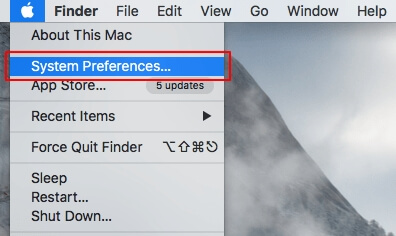
Paso 2. En el menú "Preferencias del Sistema", elige "Actualización de Software".
Paso 3. Haz clic en "Actualizar ahora" o "Actualizar ahora" para completar la última versión de macOS en Mac.
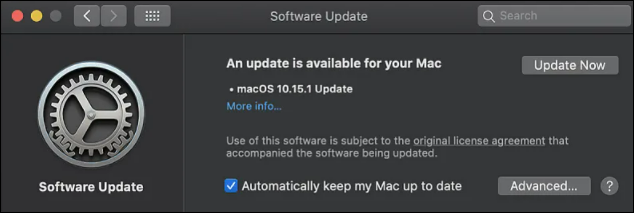
Método 2. Ejecuta Primeros auxilios para reparar USB dañado en Mac
Primeros Auxilios es una de las valiosas funciones de la Utilidad de Discos en Mac, y puede ayudar a los usuarios de Mac a reparar discos duros dañados en Mac y unidades USB dañadas. Veamos cómo reparar unidades USB dañadas con Primeros Auxilios de la Utilidad de Discos.
Paso 1. Haz clic en el enlace para saber cómo arrancar tu Mac en la Utilidad de Discos. A continuación, abre el Finder y busca la Utilidad de Discos en la carpeta "Utilidades".
Paso 2. Elige "Ver" y haz clic en "Mostrar todos los dispositivos". Aquí verás todos los dispositivos de almacenamiento y el disco de arranque.
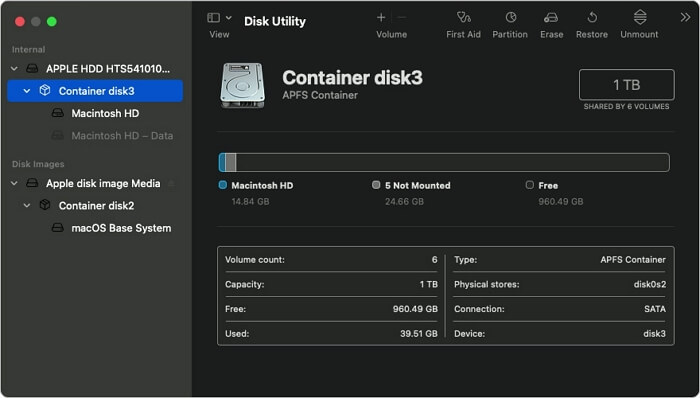
Paso 3. Selecciona tu unidad flash USB dañada y haz clic en "Primeros auxilios".
Paso 4. Haz clic en "Ejecutar" para reparar el USB dañado en tu Mac.
Paso 5. Espera a que se complete la reparación y haz clic en "Listo".
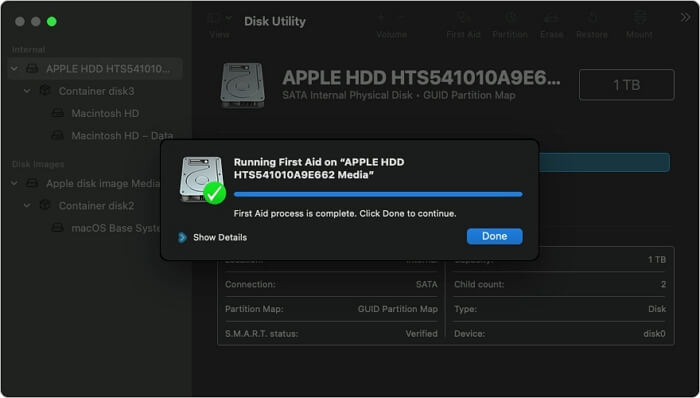
Método 3. Formatear y reparar un USB dañado en Mac con la Utilidad de Discos
Puedes intentar formatear tu USB para reparar la corrupción si Primeros Auxilios no puede reparar tu unidad flash USB corrupta. Recuerda hacer una copia de seguridad de tu unidad USB, o puedes recuperar los datos perdidos con EaseUS Data Recovery Wizard después de formatear el USB. ¿Cómo se formatea un USB en Mac con la Utilidad de Discos? Veamos el siguiente tutorial y encontremos la respuesta:
Paso 1. Conecta la unidad USB de destino a tu Mac.
Paso 2. Abre o inicia la Utilidad de Discos en Mac.
Paso 3. Selecciona la unidad flash USB dañada y haz clic en "Borrar" para formatearla.
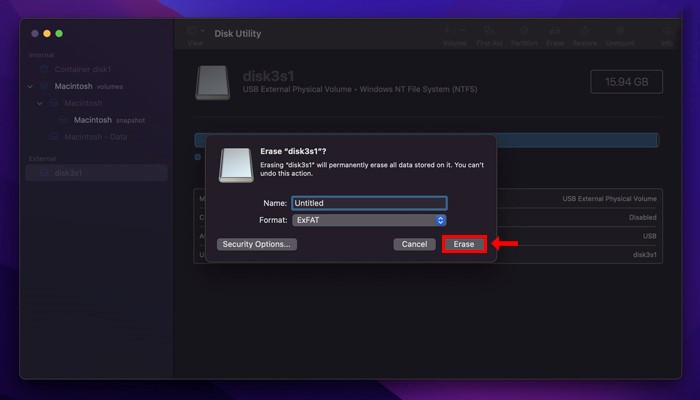
La unidad flash USB suele utilizarse para almacenar datos y es un dispositivo de almacenamiento portátil. Puede ayudar a los usuarios a transferir datos desde distintos dispositivos Mac y utilizarse como instalador de arranque: los usuarios pueden crear un USB de arranque para macOS Ventura. A veces los USB pueden corromperse debido a un uso inadecuado o a accidentes:
- Expulsa tu memoria USB de forma incorrecta.
- Apágate repentinamente mientras utilizas la memoria USB.
- Formatear incorrectamente una unidad flash USB en Mac.
- Malware e infección por virus informáticos.
- Daños físicos.
Conclusión
El secreto para reparar USB dañado en un Mac sin pérdida de datos es descargar EaseUS Data Recovery Wizard para Mac. Después de formatear el USB dañado en un Mac, puedes recuperar los datos de tu unidad USB con esta potente herramienta de recuperación de datos. Descarga EaseUS Data Recovery Wizard para Mac para evitar la pérdida de datos en Mac.
Preguntas frecuentes sobre reparar USB dañado en Mac
Puedes obtener más información sobre cómo reparar un USB dañado en un Mac con las siguientes preguntas y respuestas:
¿Cómo formatear una unidad flash USB a FAT32 en Mac?
Hay dos métodos seguros para formatear USB a FAT32 Mac:
- 1. Formatear la unidad USB en Mac con la Utilidad de Discos
- 2. Formatear una memoria USB en Mac con Terminal
¿Cómo recuperar datos de un USB dañado en Mac?
Puedes recuperar datos de un USB dañado en Mac con un software fiable de recuperación de USB: EaseUS Data Recovery Wizard for Mac. Sólo necesitarás tres pasos para rescatar los datos de un USB dañado:
- 1. Ejecuta este software y escanea tu memoria USB.
- 2. Filtra los archivos y selecciona los que quieras recuperar.
- 3. Previsualiza y recupera los datos de la unidad flash USB dañada.
¿Por qué mi USB está dañado o es ilegible?
Muchas razones pueden hacer que tu USB se corrompa o sea ilegible:
- 1. Expulsa tu memoria USB de forma incorrecta.
- 2. Apágalo de repente mientras utilizas la memoria USB.
- 3. Formatear incorrectamente la unidad flash USB en Mac.
- 4. Infección por malware y virus informáticos.
- 5. Daños físicos.
¿Puedo reparar la unidad flash USB dañada en Mac?
Sí, puedes arreglar el disco duro dañado en Mac de tres formas:
- 1. Actualiza el controlador USB del Mac.
- 2. Utiliza Primeros Auxilios para reparar el USB.
- 3. Formatea el USB dañado con la Utilidad de Discos.
¿Ha sido útil esta página?
Artículos Relacionados
-
4 Métodos para Disco Duro Lleno sin Motivo Windows 10/8/7
![author icon]() Pedro 2025-04-17
Pedro 2025-04-17 -
Actualizar a macOS Sierrra sin Perder Datos
![author icon]() Luna 2025-08-26
Luna 2025-08-26 -
¿La instalación de Windows 11 ha fallado? Aquí están tus soluciones.
![author icon]() Luna 2025-07-10
Luna 2025-07-10 -
![author icon]() Luis 2025-07-10
Luis 2025-07-10
Tutoriales
- Solucionar: Windows 10 Analizando y reparando unidad está en 0%, 10%, 11%, 28%...
- Solución a Desbloquear Disco Duro bajo Windows
- Windows 10 se reinicia continuamente
- Reparar error ‘Dispositivo de Arranque No Encontrado’
- Solucionar: Error crítico: el menú de inicio no funciona
- Cómo Exportar de SQL Server a Excel
Servicios de Recuperación de Datos de EaseUS
Solicite una evaluación gratuita >>
Los expertos en recuperación de datos de EaseUS tienen una experiencia inigualable para reparar discos/sistemas y recuperar datos de todos los dispositivos como RAID, HDD, SSD, USB, etc.
